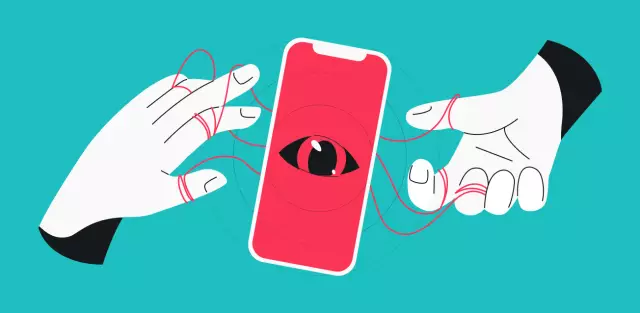Гарнитураны компьютердегі тиісті коннекторға қосып, музыка тыңдаудан немесе фильм көруден ләззат алу қиын емес сияқты. Шындығында, көптеген нюанстар бар.
Қосқыштар
Компьютерлер мен ноутбуктарда дыбыстық карта орнатылған, бұл микрофонмен құлаққапты құрылғыға еш қиындықсыз қосуға мүмкіндік береді. Әдетте жұмыс үстеліндегі компьютерлердің артқы және алдыңғы панельдерінде осы аксессуар үшін слоттар болады. Ноутбуктер бір жағынан кірістермен жабдықталған. Мини-джек коннекторы 3,5 миллиметр стандартты өлшемге ие және барлық жерде қолданылады. Стандартты ұя - 6,5 миллиметр. Негізінен студиялық жабдықта және монитор құлаққаптарында қолданылады. Микро джек, мөлшері 2,5 миллиметр. Бұл микро коннектор ескі ұялы телефондарда қолданылған.
Сондай-ақ, компьютердегі ұқсас қосқыштар түске бөлінеді: жасыл - құлаққап кірісі, қызғылт - микрофон кірісі, басқа түстер желіні қосу үшін, қосымша динамиктер және т.б. Кейде ноутбуктарда құрама қосқыш қолданылады. Яғни, бір ғана кіріс орнатылған, ол бірден құлаққап пен микрофонның қосылуын қамтиды.
Телефоннан компьютерге құлаққапты қалай қосуға болады
- Қазіргі заманғы компьютерлердің барлығы дерлік компьютерден дыбыстар шығаруға мүмкіндік беретін дыбыстық картамен жабдықталған. Дыбыстық картаны бөлек орнатуға немесе аналық платаға орнатуға болады. Бірақ ол қай жерде орнатылса да, жүйелік блоктың артқы жағында әр түрлі аудио құрылғыларды қосуға арналған қосқыштар болады: динамиктер, микрофон және құлаққаптар. Көптеген жүйелік блоктарда бірдей қосқыштар жүйелік блоктың алдыңғы панелінде қайталанады, бұл құлаққапты қосуды одан да тез және ыңғайлы етеді. Ноутбуктерде аудио коннекторларды корпустың сол жағында да, алдыңғы жағында да табуға болады.
- Динамик пен құлаққап ұяшығы әдетте жасыл түспен, ал микрофон ұясы қызғылт түспен белгіленеді. Қате жасауды мүлдем мүмкін емес ету үшін, әдетте, ол арналған құрылғының схемалық суреті қосқыштың жанында қолданылады.
- Барлық қосқыштар анықталған кезде, тек розеткаларды тиісті розеткаларға салу қалады. Көбінесе құлаққапты қосу процесі қауіпсіз аяқталады. Бірақ құлаққаптар қосылғаннан кейін үнсіз қалуы мүмкін. Бұл жағдайда ақаулықтарды жоюға көшетін уақыт келді.
Ең алдымен, құлаққаптардың жұмысын тексерген жөн. Мұны істеудің ең оңай жолы - оларды кез-келген басқа құрылғыға қосу: ойнатқышқа, теледидарға және т.б. Егер құлаққап дұрыс жұмыс істеп тұрса, бағдарламалық жасақтама ақауларын іздеуді бастау керек:
Драйверлердің дыбыстық картаға орнатылғанын тексеріңіз. Ол үшін іздеуді қолданып, басқару тақтасында құрылғылар менеджерін табамыз. Оны ашып, біз аудио құрылғыларға - «аудио шығыс және аудио кірістерге» қатысты жолдарға ауысамыз. Барлық құрылғылардың қалыпты жұмысы кезінде олардың жанында белгішелер болмайды: кресттер немесе леп белгілері. Егер мұндай белгішелер болса, сізге дыбыстық карта драйверлерін қайта орнату қажет. Windows жүйесінде дыбыстың минимумға дейін төмендеуі де мүмкін. Сіз жұмыс үстелінің төменгі оң жақ бұрышында орналасқан динамик белгішесін басу арқылы дыбыс деңгейін көтере аласыз.